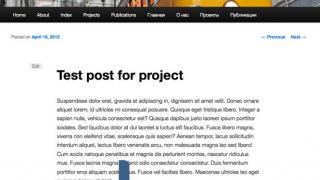iOS 7 donio je dosta promjena na poznato sučelje. Ima ih nekoliko zanimljive karakteristike koje zaista zaslužuju pažnju. Danas ćemo govoriti o jednom od njih - upravljanju procesima uređaja pokretom glave. Ova funkcija spada u kategoriju "skrivenih". Prvo, nije ga tako lako pronaći, skriveno je u najdubljim dubinama izbornika, a drugo, da biste omogućili kontrolu glave morat ćete se potruditi. I da ga isključimo... Dakle, nastavimo s aktivacijom, za koju slijedimo dijagram: "Postavke" - "Općenito" - " Univerzalni pristup" - "Kontrola prekidača" .


Nemojte se iznenaditi
kada se pojavi plavi rub, to znači da je značajka omogućena.
Također se iznenadite što se vaš uređaj počeo prazniti jedan i pol puta brže, ali više o tome kasnije. Blok s potezom će se redom kretati kroz stavke izbornika, pokazujući koje se od njih mogu aktivirati u ovaj trenutak vrijeme.
Da bi funkcija radila, mora biti ispravno konfigurirana.
To se radi pomoću prekidača.


Prekidači
Prekidači su ono zbog čega uređaj razumije da je vrijeme da se prebaci na jednu ili drugu stranicu i vrati je natrag u izbornik. Usput, prebacivanje možete konfigurirati kao naredbe sustava, uključujući: pritiskanje, prebacivanje programa, povratak na početni zaslon, centar za obavijesti, Siri, kontrolu glasnoće - i skener: odabir objekta, izbornik skenera, ponovno pokretanje skenera, prelazak s objekta na objekt i zaustavljanje skeniranja. Za izradu prekidača kliknite "Prekidači" - "Dodaj novo".

Izvor prekidača može biti:
Vanjski- na primjer igla; Zaslon- V u ovom slučaju Trebat ćete samo dodirnuti zaslon bilo gdje. Ne zaboravite odabrati naredbu koja će se prebaciti na ovaj način. Fotoaparat- možda najprikladniji prekidač koji od vas neće zahtijevati dodatne manipulacije s uređajem, ali ujedno i najviše troši energiju (prema iskustvu). Ovdje morate konfigurirati što će značiti pokreti glave ulijevo i udesno. Pogledajmo ga pobliže. Odaberimo kao primjer "Pomakni glavu ulijevo" - Pritisnite Akcija

Sada, kada se plavi okvir nalazi na stavci izbornika koja nam je potrebna, samo odmahnite glavom i izvršit će se radnja koja je jednaka kliku na ovo područje zaslona.
Obratite pozornost na plave pruge duž lijevog i desnog ruba zaslona. Oni pokazuju koliku kontrolu kamera ima nad položajem vaše glave.  Ako se jako udaljite ili, obrnuto, približite, na zaslonu će se pojaviti odgovarajuća poruka.
Ako se jako udaljite ili, obrnuto, približite, na zaslonu će se pojaviti odgovarajuća poruka. 
Kamera ne reagira na kimanje glavom, već na njihanje! Lakše je čak i ne pomicati glavu nego protresti telefonom, učinak će biti predvidljiviji :)
Onemogućivanje kontrole prekidača
Pokušajmo ga sada onemogućiti... To nije baš lako učiniti, pogotovo ako je bilo koji pokret netočno postavljen, jer kada je uključena funkcija Switch Control, uobičajeno upravljanje uređajem je onemogućeno. Odnosno, više ne možete jednostavno dodirnuti zaslon da biste ušli u izbornik u izborniku i povući klizač Switch Control u položaj "isključeno". Ali nije sve tako tužno. S vremena na vrijeme, oko svakog objekta pojavi se poznati plavi okvir; u ovom trenutku ekran razumije pritiske i ne morate mahnito naginjati glavu udesno ili ulijevo :) Što se tiče kontrole prekidača sama funkcionira kao cjelina, usmjerena je uglavnom na osobe s invaliditetom i osobe s invaliditetima pokreta. I, u takvim slučajevima, to je doista vrlo korisno i čak potrebno. Naravno, Switch Control još treba malo poboljšati; na primjer, nije uvijek moguće podesiti glasnoću prvi put, i tako dalje. Osim toga, baterija se prilično brzo “topi”, ali to je zapravo razumljivo, jer prvo, za najosnovniji razgovor potrebno je nešto više vremena nego s normalno korištenje iPhone, a drugo, Switch Control koristi dodatne aplikacije(kamera) za kontrolu u pojedinačnim slučajevima. Ova zanimljiva funkcija skrivena je daleko u izborniku iOS-a 7. Ako ste zainteresirani, eksperimentirajte, ali samo pažljivo kako ne biste naštetili svom živčanom sustavu :)Kad te pametni telefon razumije iz samo jednog pokreta glave.
Članci označeni "ČIP" uključuju kratke recepte za aktivaciju malo poznate funkcije V operativni sustavi iOS, OS X i Apple gadgeti. Ako već ste znali za ovo– s ponosom vam predstavljamo virtualnu medalju za „naprednog korisnika“. Dajmo i drugim čitateljima priliku da dobiju takvu nagradu;)
Ponekad se čini da o mobilnom operativnom sustavu iOS znamo apsolutno sve. Ali još uvijek ima niz tajni. Želite li znati kako upravljajte svojim pametnim telefonom mahanjem glave bez dodirivanja ekrana prstima? iPhone savršeno razumije znakovni jezik!




- Otvoren Postavke – Pristupačnost – Kontrola prekidača.
- Uključite klizač pored stavke Kontrola prekidača. U točki Metoda skeniranja postavljena vrijednost Auto
- Otvorena stavka Prekidači – Dodaj novo. Za promjenu izvora odaberite Fotoaparat.
- Otvoreni izbornik od vas traži da odaberete radnju koju želite izvršiti Pokreti glave lijevo ili desno. Alternativno, postavite radnju Odabir objekta pri zamahu glave ulijevo i Dom pri okretanju glave udesno.
Odmah nakon uključivanja na ekranu će se pojaviti dvije lila linije. Držite svoj iPhone približno na udaljenosti ruke. Ljubičasti pravokutnik će se automatski pomicati na zaslonu, snimajući određene objekte Jelovnik. Čim uđe na pravo mjesto, okrenite glavu ulijevo.
Predloženi prozor od vas će zahtijevati još jednu potvrdu s izborom radnje: dodir (simulira uobičajeno dodirivanje) ili dodatni izbornik s cijelim setom alata bez taktilne kontrole uređaja.




Switch Control je izvorno dizajniran za osobe s ograničenom pokretljivošću. Broj različitih podstavaka izbornika je doista impresivan, a nakon 15-20 minuta treninga možete upravljati iPhoneom bez dodirivanja zaslona.
Još jedan trik: S uključenom Switch Control zaključajte svoj iPhone pritiskom na tipku za uključivanje. Okrenite glavu ulijevo i ekran će odmah zasvijetliti, baš kao kad ga otključate hardverskim ključem.

Malo ljudi zna kako natjerati iPhone ili iPad da rade ne samo prevlačenjem ili dodirom, već, primjerice, pokretima glave. Switch Control omogućit će vlasnicima Applea Mobilni uredaji kontrolirajte svoje uređaje izvođenjem niza radnji kao što je pritisak na gumb, odabir stavke izbornika, unos teksta, povlačenje objekta i tako dalje koristeći niz alternativni načini. Nepotrebno je reći, u nekim situacijama i određenoj skupini ljudi sličnu funkciju iOS sustavi će svakako biti korisni.
Upravljajte iPhoneom pokretima glave
Za interakciju s iOS sustav koristeći pokrete glave, prvo morate aktivirati funkciju Switch Control na vašem iPhoneu ili iPadu. Da biste to učinili, pokrenite aplikaciju Postavke i idite na Općenito > Pristupačnost > Kontrola prekidača.Zatim aktivirajte kontrolu prekidača i automatsko skeniranje povlačenjem prekidača u način rada "uključeno". Nemojte se iznenaditi kada će odmah nakon aktivacije različiti objekti na ekranu biti označeni plavim rubom. To samo znači da funkcija radi ispravno. 
Nakon što aktiviramo funkciju, trebamo pristupiti njezinom postavljanju. Da biste to učinili, idite na odjeljak "Prekidači" ( Postavke > Općenito > Pristupačnost > Kontrola prekidača > Prekidači.). U ovom slučaju, prekidači su ono što će uređaj koristiti za razumijevanje vaših naredbi.
Ovdje u odjeljku koji trebate stvoriti novi prekidač pritiskom na odgovarajući gumb. Pošto smo zainteresirani iPhone kontrola kretanje glave, s popisa izvora odaberite “Kamera”, pokret (“Pokret glave ulijevo” ili “Pokret glave udesno”) i postavite radnju.


Nakon što je posao obavljen, možete početi testirati svoj Postavke prebacivanja Kontrolirati. Postavite gadget točno ispred sebe tako da vam kamera gleda u lice i pokušajte zatresti glavom lijevo ili desno, ovisno o odabranom pokretu. Ako vam je lice predaleko od kamere, uređaj će vam to sigurno dati do znanja.
Ako niste pronašli odgovor na svoje pitanje ili vam nešto nije pošlo za rukom i nema odgovora u komentarima ispod prikladno rješenje, postavite pitanje putem našeg
Ako u vašem domaćinstvo postoje iphone (ili iPod touch) i Mac, onda ideja korištenja prvog od njih za kontrolu drugog izgleda prilično razumna. Štoviše, bežični iPhone daljinski upravljač može biti još korisniji od službenog Apple Remotea. Obični Appleov daljinski upravljač radi na baterije i opremljen je infracrvenim odašiljačem, te će stoga odbiti raditi iz druge sobe ili preko leđa vaše obitelji.
Aplikacije koje vaš iPhone mogu pretvoriti u bežični daljinski upravljač daljinski upravljač, možete nabrojati nekoliko stotina. Ali njihov glavni problem je nedostatak svestranosti. Uzmite barem Udaljeni program od Applea: odlično radi, dobro radi s iTunesom, Apple TV-om i... to je sve. Tražim dobar daljinski upravljač Ne možete ne obratiti pažnju na program.
Rowmote ima lijep dizajn u najboljim Appleovim tradicijama, jednostavnu integraciju s računalom i ogroman popis podržani programi. Počnimo s dizajnom:
 Ne sviđa vam se shema bijele boje? Na usluzi vam je i crni:
Ne sviđa vam se shema bijele boje? Na usluzi vam je i crni:
 Smatramo da objašnjenje namjene središnjih tipki nema smisla: to su glasnoća, premotavanje i pauza. Pritisak gumba Jelovnik uvijek poziva ugrađeni medijski centar u Mac OS X Prednji red(radi potpuno isto jabučni daljinski Daljinski).
Smatramo da objašnjenje namjene središnjih tipki nema smisla: to su glasnoća, premotavanje i pauza. Pritisak gumba Jelovnik uvijek poziva ugrađeni medijski centar u Mac OS X Prednji red(radi potpuno isto jabučni daljinski Daljinski).
Krajnji desni indikator na dnu pokazuje postoji li veza s računalom. Ako je svjetlo crveno, očekujte da će daljinski upravljač nestati sa zaslona i zamijeniti ga zaslon za pretraživanje:
 Usput, Rowmote se ugodno razlikuje od svojih konkurenata u jednostavnosti postavljanja komunikacije s računalom. Naravno, ne možete bez instaliranja klijenta za svoje računalo (). Ali ovaj bestežinski uslužni program čak nema vlastiti prozor, ne stavlja ikonu u traku izbornika, ne stvara dodatnu stavku u postavkama sustava i općenito se uopće ne prikazuje. Prvi i zadnji put ćete ga vidjeti tijekom uparivanja, tijekom kojeg će računalo tražiti da unesete 4-znamenkasti PIN kod prikazan na zaslonu iPhonea.
Usput, Rowmote se ugodno razlikuje od svojih konkurenata u jednostavnosti postavljanja komunikacije s računalom. Naravno, ne možete bez instaliranja klijenta za svoje računalo (). Ali ovaj bestežinski uslužni program čak nema vlastiti prozor, ne stavlja ikonu u traku izbornika, ne stvara dodatnu stavku u postavkama sustava i općenito se uopće ne prikazuje. Prvi i zadnji put ćete ga vidjeti tijekom uparivanja, tijekom kojeg će računalo tražiti da unesete 4-znamenkasti PIN kod prikazan na zaslonu iPhonea.
Vratimo se na Rowmote vještine. Dugme Prijave Predvidljivo otvara popis aplikacija. Korisno je jer vam pokazuje širinu mogućnosti Rowmote-a dok vam omogućuje da ga brzo pokrenete na svom računalu. željeni program. A na vrhu, sadržaj vašeg Docka prikazan je u obliku vrpce ikona.
 Popis je potpuno prilagodljiv. Klikanje Uredi, iznenadit ćete se da osim vidljivih stavki postoje i onemogućene prema zadanim postavkama:
Popis je potpuno prilagodljiv. Klikanje Uredi, iznenadit ćete se da osim vidljivih stavki postoje i onemogućene prema zadanim postavkama:
 Ne možemo a da ne kažemo s kojim softverom Rowmote radi:
Ne možemo a da ne kažemo s kojim softverom Rowmote radi:
- već spomenuti Front Row
- Boxee
- ugrađeni DVD player
- EyeTV
- Tražilica
- Hulu stolno računalo
- iTunes
- iPhoto
- Keynote
- PowerPoint
- Brzo vrijeme
- Safari
- Aeroprofil
- Amarra
- Probuditi
- Firefox
- iStopMotion
- kJams Pro
- Last.fm
- Lightroom
- Logika
- OpenOffice Impress
- Movist
- MPlayer
- Pandora Dječak
- PandoraJam
- Pjevica
- Spotify
- Cijev
Kao bonus - dodatne naredbe kako bi se omogućilo način rada preko cijelog zaslona, zatvaranje prozora, izbacivanje diska, pa čak i gašenje računala. Općenito, više ne morate ustati s kauča :)
Rowmote ima 2 varijante: obični, koji košta 99 centi, i Pro - za 5 dolara bez jednog centa. "Big Brother" može raditi s Apple TV-om, podržava vodoravni način rada rad i više monitora. Ali glavna stvar u tome je touchpad i tipkovnica, koji se pozivaju odgovarajućim gumbom u kutu prozora:
 Touchpad radi i bez njega posebni problemi, tipkovnica također, ali morate dobro razmisliti kako biste otkrili kako ukloniti tipkovnicu sa zaslona i vratiti je. Morate mahati iPhoneom gore ili dolje - i to je jedini način.
Touchpad radi i bez njega posebni problemi, tipkovnica također, ali morate dobro razmisliti kako biste otkrili kako ukloniti tipkovnicu sa zaslona i vratiti je. Morate mahati iPhoneom gore ili dolje - i to je jedini način.
Ima mnogo zanimljivih iPhone funkcije, koji su prikazani u odjeljku "". Ove postavke su dizajnirane za osobe s invaliditetom koje imaju sluh, vid ili motoričke sposobnosti za korištenje iPhonea sa 100% kapaciteta. U ovom materijalu ćemo vam reći kako komunicirati s iPhoneom okretanjem glave.
U kontaktu s
Zahvaljujući funkciji Virtualni upravljač Možete izraditi prilagođene prekidače. Na primjer, možete prilagoditi razinu glasnoće okretanjem glave udesno (pojačavanje) i lijevo (smanjenje), čime se eliminira potreba za dvostrukim pritiskom na fizičke gumbe.
Kako postaviti kontrole rotacije glave na iPhoneu
1. Otvorite aplikaciju postavke i slijedite put: Osnovno → Univerzalni pristup i u odjeljku "Interakcija" otvorite izbornik "Virtualni upravljač".
2. Aktivirajte prekidač "Virtualni upravljač" i potvrdite svoje namjere u skočnom prozoru.
3. Idite na odjeljak "Prekidači".

4. Dodirnite gumb "Dodaj novi...".
5. Odaberite kameru kao izvor.

6. Odaberite gestu, npr. "Pokret glave udesno".
7. U odjeljku "Akcijski" Izaberi potrebna radnja(u našem slučaju - Povećajte glasnoću).

Kao prekidač "Kretanje glave ulijevo" odabrali smo u skladu s tim Smanjenje glasnoće.

Sada za promjenu razine glasnoće u bilo kojem mjesto iOS Samo okrenite glavu lijevo ili desno.
Brzina skeniranja, vrijeme rada i ostali parametri ove funkcije određuju se postavkama Virtualni upravljač.